Descărcarea torentelor de pe desktopul Linux estede ajutor într-un pinch, dar cei care doresc să descarce mult mai multe date ar trebui să ia în considerare în schimb configurarea unui sistem torrent la distanță pe un server. În acest tutorial, ne vom concentra pe crearea unui sistem la distanță cu transmisie, deoarece este cel mai ușor de configurat. Clientul BitTorrent de transmisie este destul de popular pe Linux desktop și adesea vine preinstalat. Cu toate acestea, întrucât ne concentrăm pe serverele Linux și nu pe computerele personale, software-ul de transmisie nu este inclus și va trebui să fie configurat manual.
Instalați Transmission BitTorrent
Notă: acest tutorial se concentrează în principal pe sistemele de operare ale serverului. Cu toate acestea, este posibil să utilizați și telecomanda de transmisie pe sistemele de operare Linux desktop. Simțiți-vă liber să urmați, deoarece instrucțiunile sunt similare (dacă nu sunt aceleași).
Server Ubuntu
sudo apt install transmission-cli transmission-common transmission-daemon
Server Debian
sudo apt-get transmission-cli transmission-common transmission-daemon
RedHat Enterprise Linux server 6 și 7 / CentOS 6 și 7
yum install https://dl.fedoraproject.org/pub/epel/epel-release-latest-6.noarch.rpm yum -y update yum -y install transmission transmission-daemon
sau
yum install https://dl.fedoraproject.org/pub/epel/epel-release-latest-7.noarch.rpm subscription-manager repos --enable "rhel-*-optional-rpms" --enable "rhel-*-extras-rpms" yum -y update yum -y install transmission transmission-daemon
Alte sisteme de operare Linux Server
Cele mai multe distribuții Linux (inclusiv cele server)va avea pachetele de transmisie corecte necesare pentru a rula un server torrent. Pentru a le instala, deschideți o fereastră de terminal și căutați „transmisie”, „transmisie-daemon”, etc. În plus, verificați paginile Wiki ale sistemului dvs. de operare pentru orice îndrumare cu privire la rularea unui server torrent cu Transmisie.
De asemenea, poate fi o idee bună să verificați site-ul oficial pentru a afla cum să instalați software-ul în cazul în care sistemul dvs. de operare nu îl acceptă oficial.
Configurați BitTorrent de transmisie
Instalarea transmisiei pe Ubuntu sau Debianserverul ar trebui să activeze automat serviciile de sistem și să le pornească. Folosind Rhel sau CentOS? Va trebui să începeți serviciile manual. Deschideți un shell de terminal și obțineți acces root la logarea prin Su sau folosind sudo.
su
Apoi, executați comenzile de mai jos.
Rhel 6 / CentOS 6
service transmission-daemon start
Opriți demonul în orice moment cu:
service transmission-daemon stop
Rhel 7 / CentOS 7
systemctl enable transmission-daemon systemctl start transmission-daemon
Opriți demonul de transmisie cu o oprire sistemctl.
systemctl stop transmission-daemon
Acum, când serviciul este în funcțiune, este timpul modificatparola implicită. Schimbarea parolei este esențială, deoarece lăsarea acesteia cu setările implicite înseamnă că oricine din rețea poate accesa interfața dvs. de transmisie.
Începeți folosind funcția systemctl sau serviciu comanda de a opri Daemon de transmisie. NU SAUTATI ACEST PAS! În acest caz, transmisia va refuza să salveze orice modificări pe care le faceți.
sudo systemctl stop transmission-daemon
sau
sudo service transmission-daemon stop
Pentru a vă asigura că este sigur, editați fișierul cu setări cu editorul de text Nano.
sudo nano /var/lib/transmission-daemon/info/settings.json
Găsi „RPC-parola“: și schimbați textul dintre ghilimele de lângă el la parola dorită.
Este, de asemenea, o idee bună să schimbați numele de utilizator implicit transmisie la altceva. Găsi Nume utilizator RPC- și schimbați „transmisia” la un alt nume de utilizator. Asigurați-vă că nu ștergeți ghilimelele.
În cele din urmă, utilizați butonul usermod instrument pentru a adăuga utilizatorul dvs. la grupul de transmisie. Este o idee bună să faceți acest lucru pentru ca orice fișiere descărcate cu transmisie să poată fi accesate de utilizator. În plus, este mai sigur să parcurgi această rută, pentru că rularea lucrurilor ca root este o idee proastă și ar trebui să o evitați, acolo unde este posibil.
Adăugați utilizatorul la grup cu următoarea comandă. Asigurați-vă că treceți „proprietarul” la numele de utilizator implicit pe server.
sudo usermod -a -G debian-transmission owner
lista albă

Transmiterea este acum configurată corect. La pornire, utilizatorii vor putea să-l acceseze prin intermediul web-ului. Din păcate, dacă orice utilizator de pe LAN încearcă să îl acceseze, va primi o eroare 403. Acest lucru se datorează faptului că RPC-listă albă caracteristică de securitate. Dezactivează accesul la serviciu dacă anumite adrese IP nu sunt listate. Pentru a evita acest lucru, de obicei, utilizatorii îl dezactivează. În acest ghid, nu îl vom dezactiva RPC-listă albă caracteristică, deoarece este un instrument excelent. În schimb, vom stabili o listă albă, astfel încât fiecare utilizator conectat la LAN să poată avea acces la Transmisie.
Pentru a edita lista albă, deschideți fișierul cu setările Daemon Transmission.
sudo nano /var/lib/transmission-daemon/info/settings.json
Derulați în jos și căutați „RPC-listă albă“.
După 127.0.0.1 adăuga:
,192.168.*.*"
Când totul este scris, lista albă ar trebui să arate ca exemplul de mai jos.
"rpc-whitelist": "127.0.0.1,192.168.*.*",
Lista de blocati
O mulțime de oameni care descarcă fișiere de torrent onlineutilizați ceea ce este cunoscut ca listă de blocuri. Listele ca acestea neagă adresele IP dăunătoare (cum ar fi adresele de virus / malware cunoscute etc.) de la conectarea prin torrent. Pentru a activa această listă neagră, deschideți fișierul cu setări și găsiți „Blocklist-url“:.
Schimbare http://www.example.com/blocklist în ghilimele către un link către un blocklist real. În acest exemplu, îl vom folosi pe acesta.
Când toate modificările aduse aplicației Transmisie sunt complete, utilizați tasta systemctl sau serviciu pornește să-l pornească din nou.
sudo systemctl start transmission-daemon
sau
service transmission-daemon start
Utilizarea transmisiei
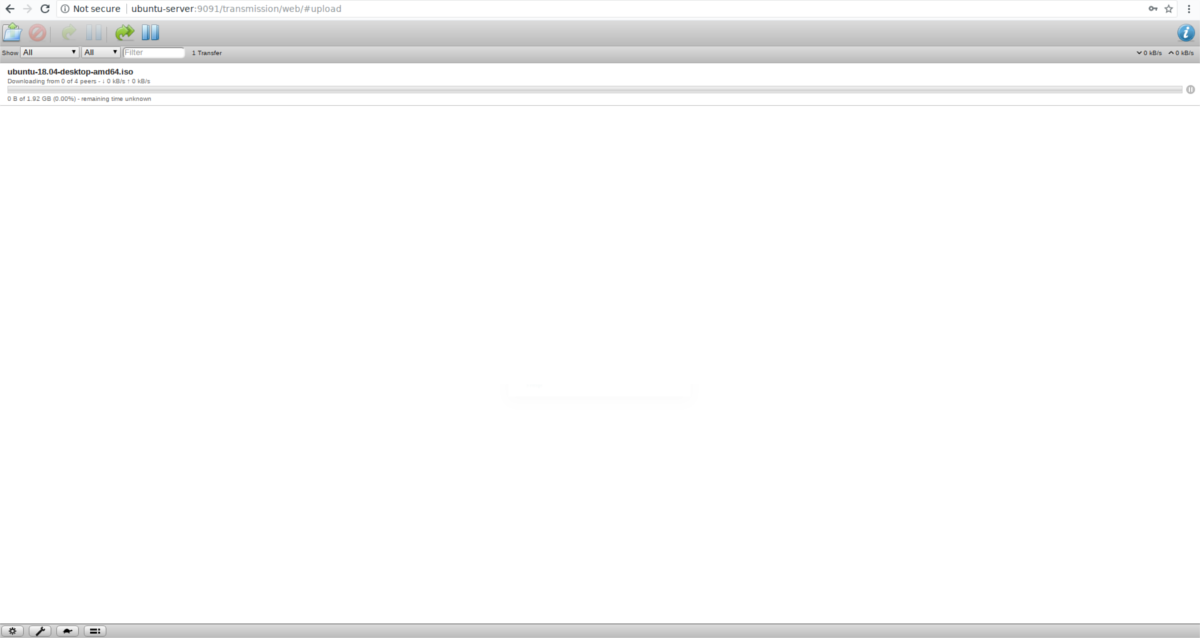
Transmiterea este gata de utilizare! Pentru a începe descărcarea, deschideți un browser web și introduceți următoarea adresă IP într-un browser web. Atâta timp cât computerul dvs. este conectat la aceeași rețea ca Transmisia și serverul, totul ar trebui să funcționeze!
http://server-ip-or-hostname:9091</ P>


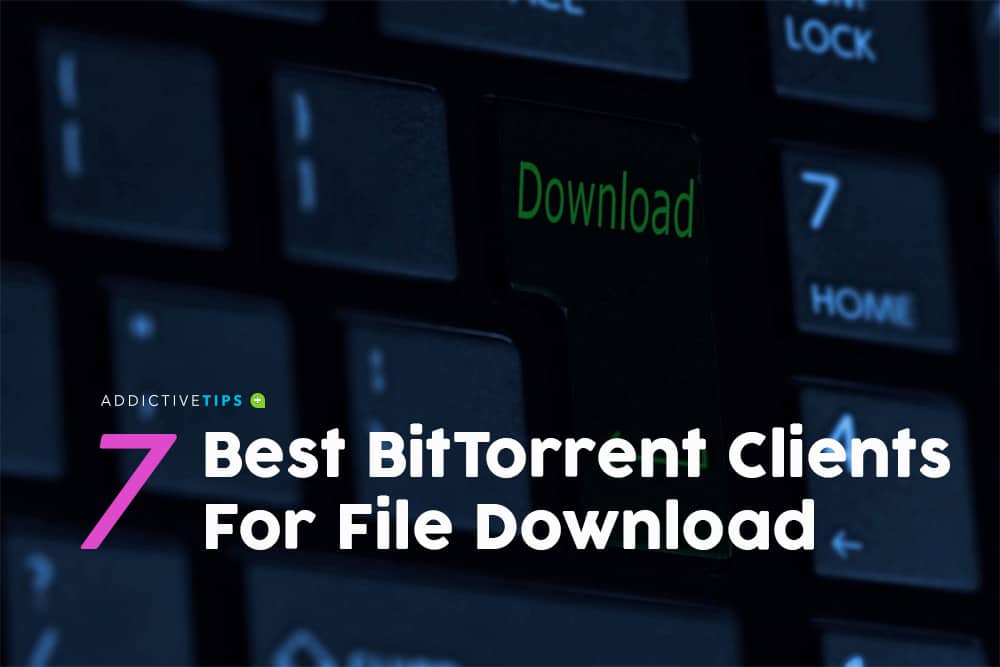





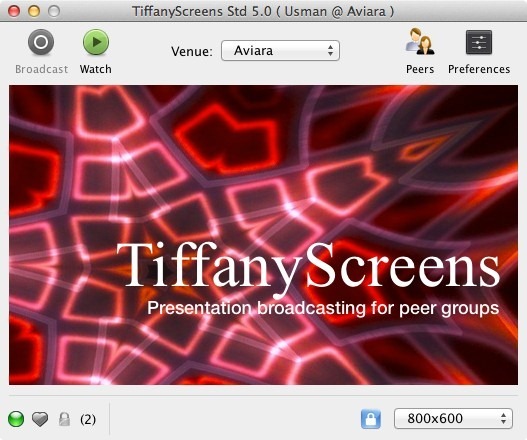




Comentarii